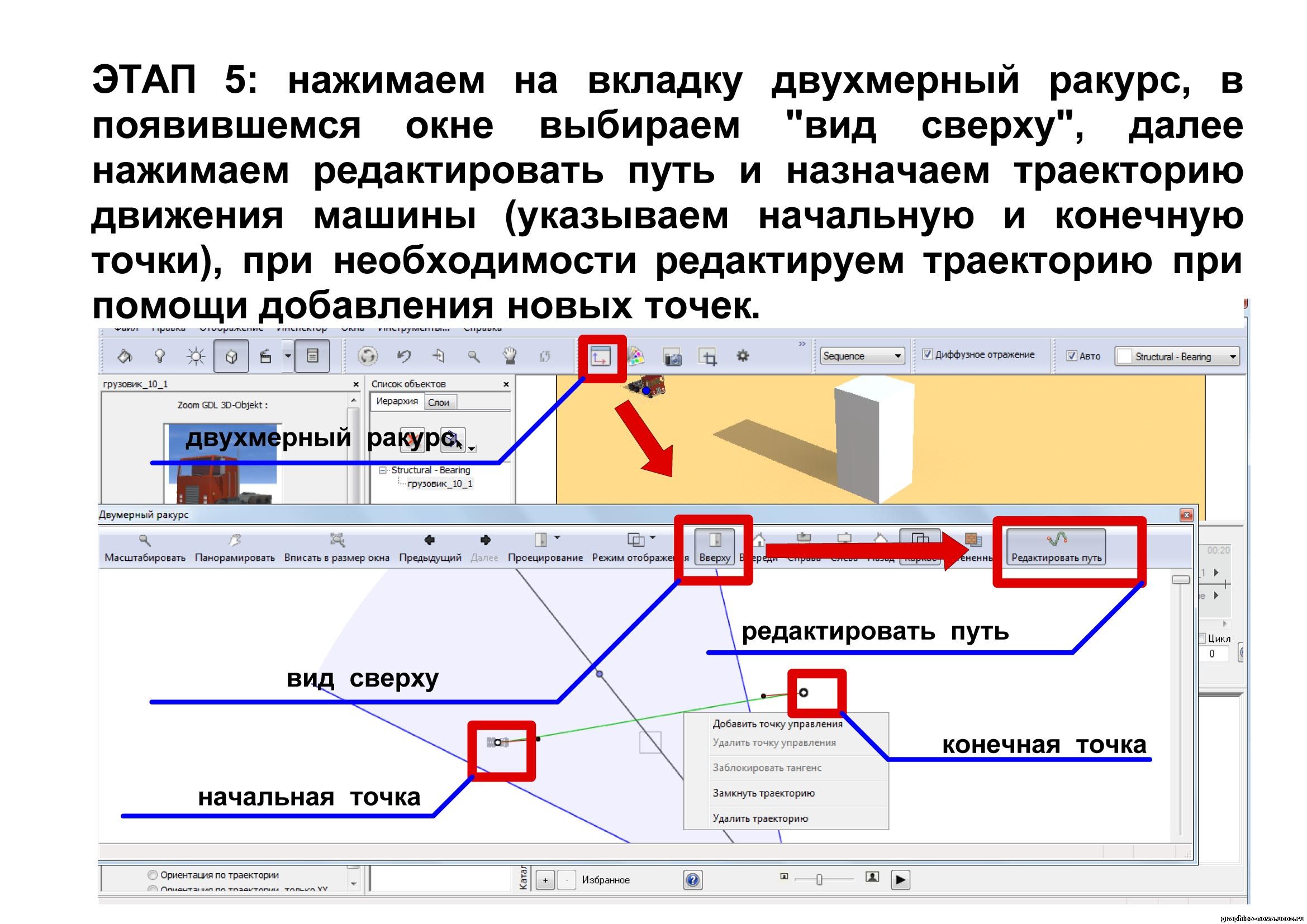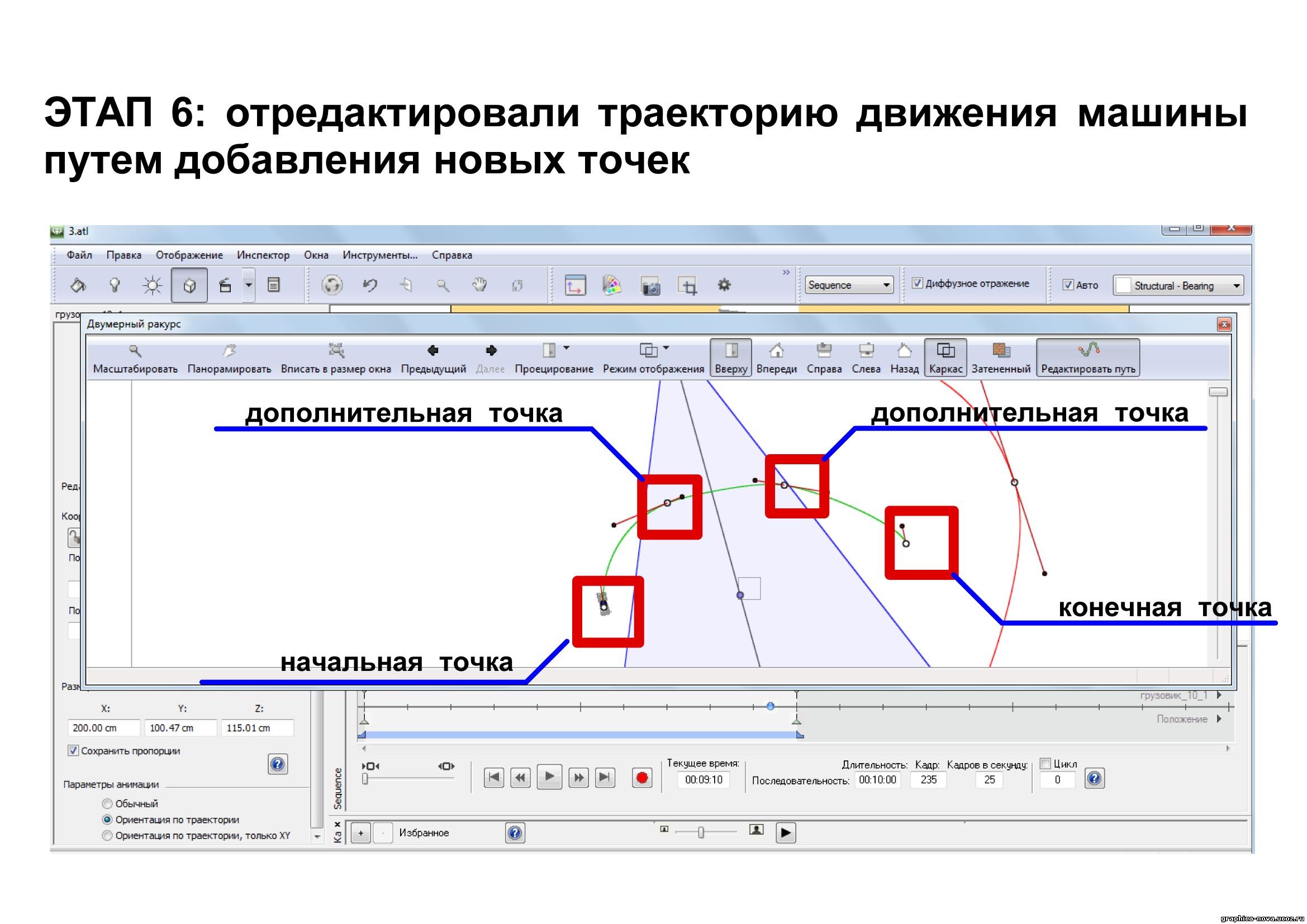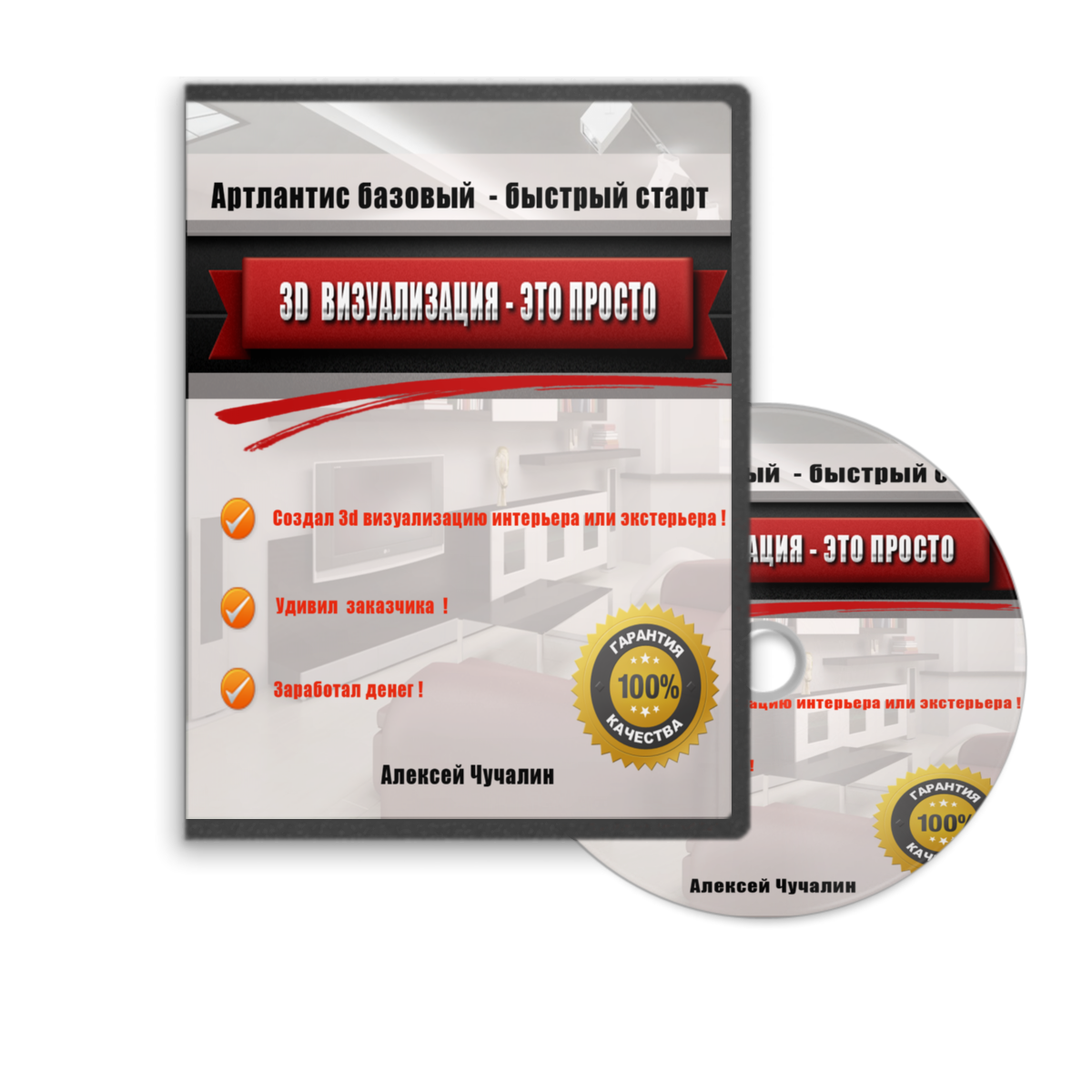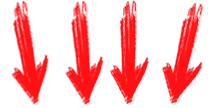| Главная » Статьи » 3-D визуализация |
|
Анимация оживляет сцену, делая ее более наглядной. Как я уже говорил, анимация в Артлантисе может быть 4-х видов:
В этой статье мы рассмотрим анимацию объектов в Артлантисе. Алгоритм работы такой же, какой мы рассмотрели в первом уроке. 1) Открываем сам Artlantis и загружаем ранее созданную 3d сцену. Затем нажимаем на вкладку анимация. У вас может получиться так, что при переходе в режим анимация, видовое окно будет полностью черным, ничего страшного, просто вам необходимо сделать все слои сцены видимыми. 
2) После нажатия на вкладку анимация, у вас появится новая панель – временная шкала. Более подробно о работе с этой панелью вы можете прочитать в первом уроке, посвященном анимации освещения в Артлантисе. 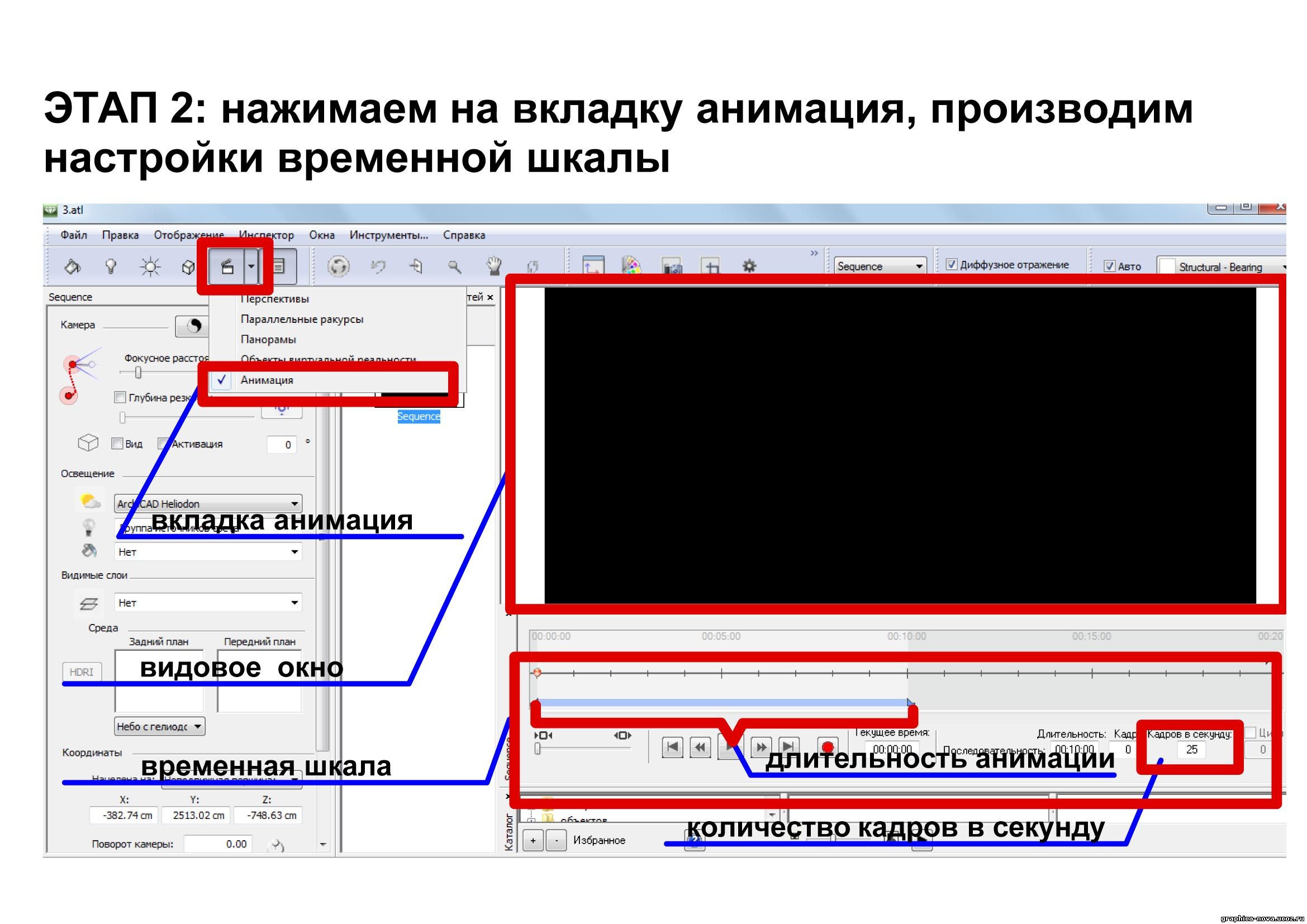
3) Далее подгрузите в сцену какой-либо объект из библиотеки Artlantis, я подгружу машинку. В дальнейшем мы сделаем так, чтобы машинка перемещалась по заданной нами траектории. 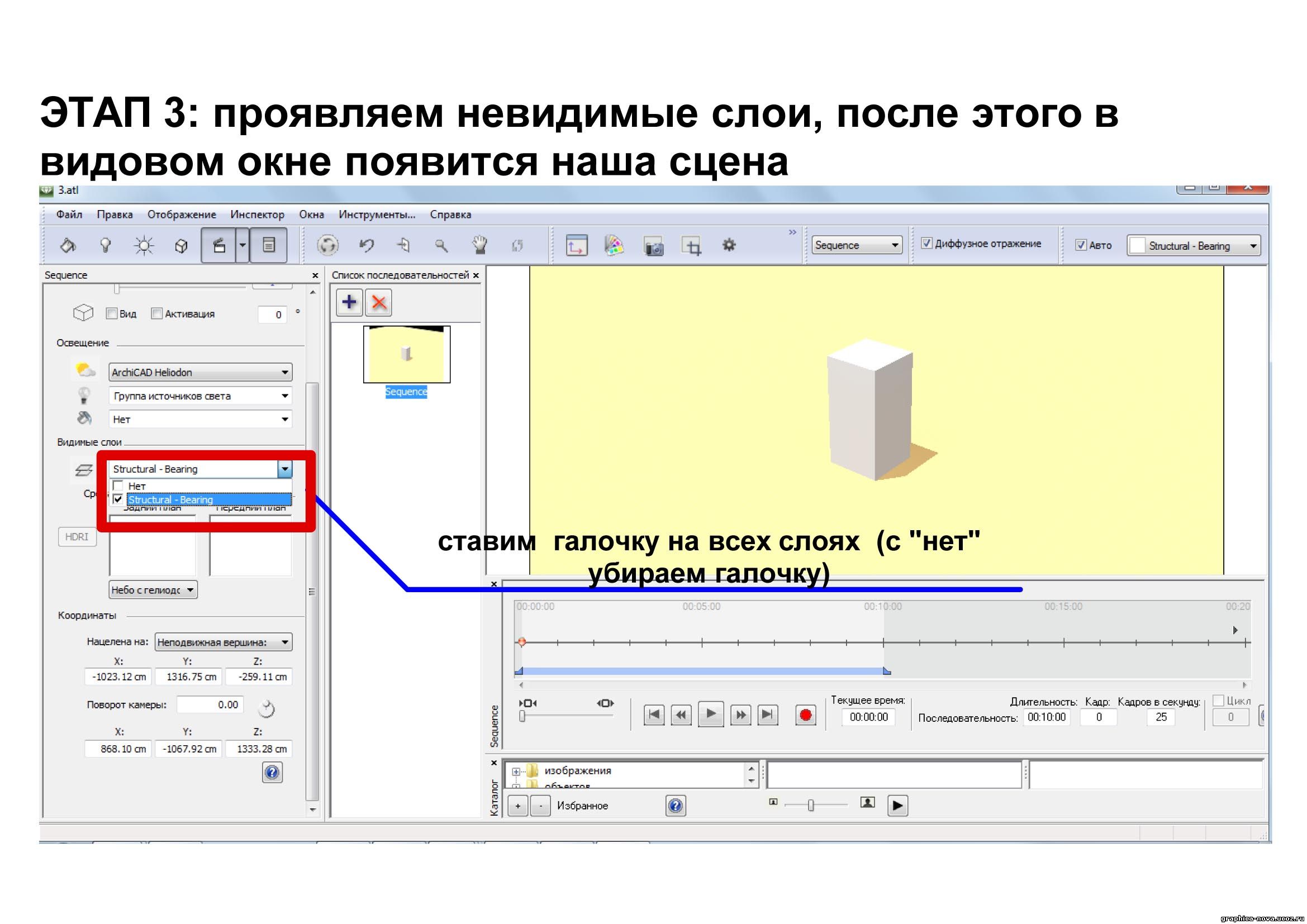

4) Кликаем на панель двухмерный ракурс и выбираем вкладку вид сверху. Далее выделяем во вкладке вид сверху нашу машинку и нажимаем редактировать путь, теперь укажите начальную и конечную точки траектории движения машинки. Итак, вы указали две точки траектории (начальную и конечную), но отрезок получился прямым, а как же сделать чтобы наша траектория была изогнутой - криволинейной? В этом случае нам необходимо добавить еще точки (точку) на нашей траектории. Делается это так: нажимаете на траектории (прямая линия – отрезок) правой кнопкой мыши и в выпадающем списке выбираете добавить точку управления. После этого вы можете перемещать новую точку в любом направлении и соответственно, будет меняться сам путь – траектория. Вы можете добавить любое количество дополнительных точек, а значит, и усложнить траекторию движения машинки.
5) Теперь нажмите воспроизведение во временной шкале. Вы увидите, что машинка перемещается по заданной нами траектории, но перемещается боком. Чтобы машина перемещалась согласно траектории, плавно меняя направление, вам необходимо выделить машинку и нажать ориентация по траектории. Теперь снова нажмите воспроизведение во временной шкале, и вы увидите, что машинка двигается по-другому, согласно траектории. 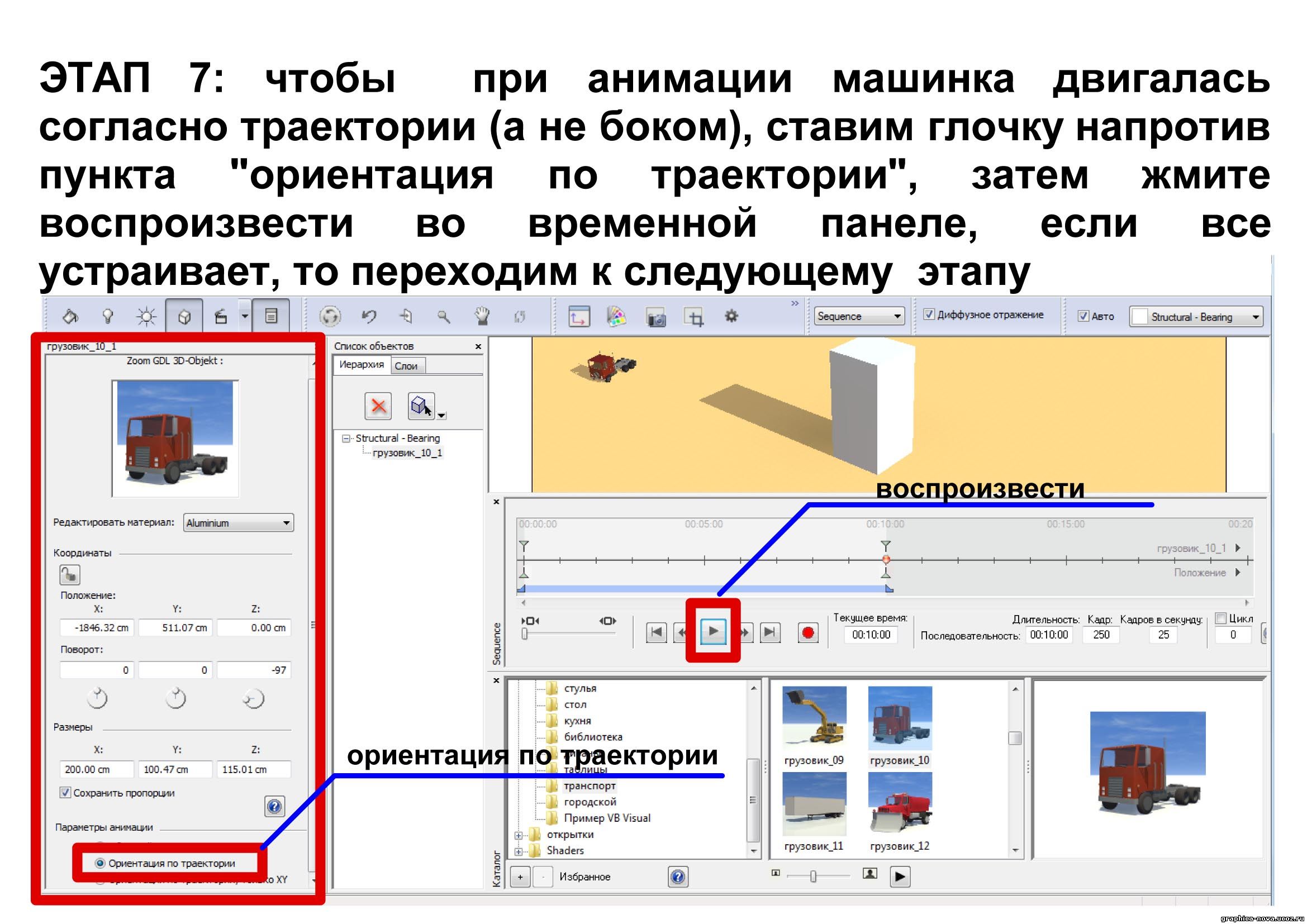
6) Все, мы почти закончили создавать анимацию объекта (машины) в Артлантисе. Остается только создать анимационный ролик высокого качества. Для этого нажимаем на кнопку визуализировать, проводим соответствующие настройки (более подробно о настройках качества анимационного ролика вы можете прочитать здесь), указываем формат видео файла и жмем визуализировать сейчас. После окончания процесса создания анимации объекта в Арлантисе, вам остается только открыть ваш видеоролик. 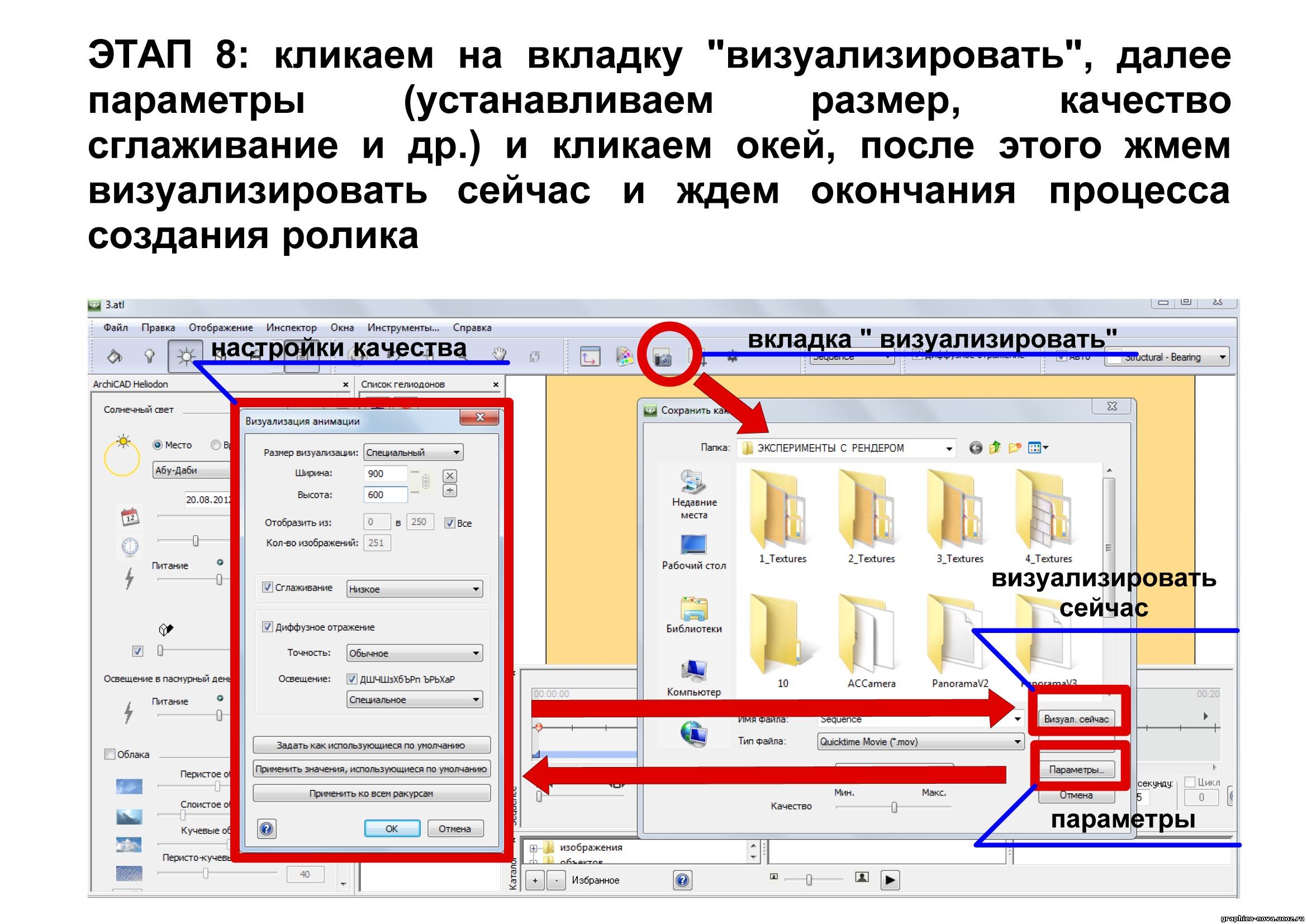
Также в Artlantis можно анимировать и другие объекты, например, людей. Для этого нам потребуются специализированные библиотеки (Animated People), которые вы можете скачать из интернета. После того, как вы их скачаете, необходимо их загрузить в папку, куда установлен Артлантис (копируйте все в папку Media и далее Objects). Затем вы повторяете те же этапы, если бы анимировали машину (см. выше). У библиотек Animated People есть замечательное свойство: анимированные люди получаются очень реалистичными, то есть при передвижении фигуры человека по заданной траектории, также двигаются руки и ноги, как и у настоящего человека – смотрится просто классно! Ну, что ж на этом наш второй урок по анимации объектов закончен. В первом уроке мы рассмотрели анимацию освещения (Солнца). В третьем, заключительном уроке, мы рассмотрим анимацию камеры в Артлантисе.
Читать далее: Уроки Артлантис (Artlantis)- анимация
освещения; Уроки Артлантис (Artlantis) - анимация камеры .
Внимание, хочешь получать на почту бесплатные видео уроки по Артлантис ?! Тогда подписывайся ниже: 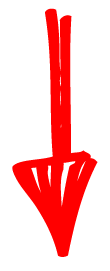 | |
| Просмотров: 14020 | Рейтинг: 5.0/2 |
| Всего комментариев: 0 | |